IMG是一种文件压缩格式(archive format),主要是为了创建软盘的镜像文件(disk image),它可以用来压缩整个软盘(通常指软软盘,Floppy Disk或Diskette)或整片光盘的内容,使用".IMG"这个扩展名的文件就是利用这种文件格式来创建的。
.IMG这个文件格式可视为.ISO格式的一种超集合。由于.ISO只能压缩使用ISO9660和UDF这两种文件系统的存储媒介,意即.ISO只能拿来压缩CD或DVD,因此才发展出了.IMG,它是以.ISO格式为基础另外新增可压缩使用其它文件系统的存储媒介的能力,.IMG可向后兼容于.ISO,如果是拿来压缩CD或DVD,则使用.IMG和.ISO这两种格式所压缩出来的内容是一样的。
其实IMG就是镜像文件。跟ISO等镜像文件相似,可以使用各种虚拟光驱软件打开,其实WinRAR压缩解压软件即可支持IMG镜像文件的解压打开了
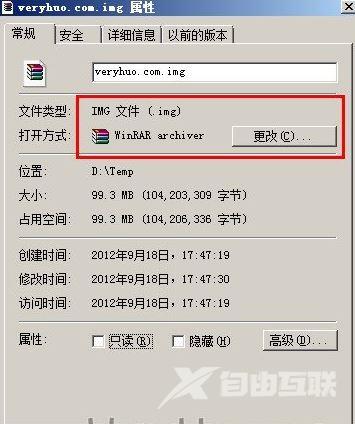
是磁盘映象文件,需要有专门的工具把他释放开,一般可以用WINimge这个文件来打开,具体这个程序你可以在网上下载,很容易找到和使用的。在LINUX安装过程中,其引导软盘的映像文件就需要用这种软件先释放到软盘上。
WINimge中文注册版下载
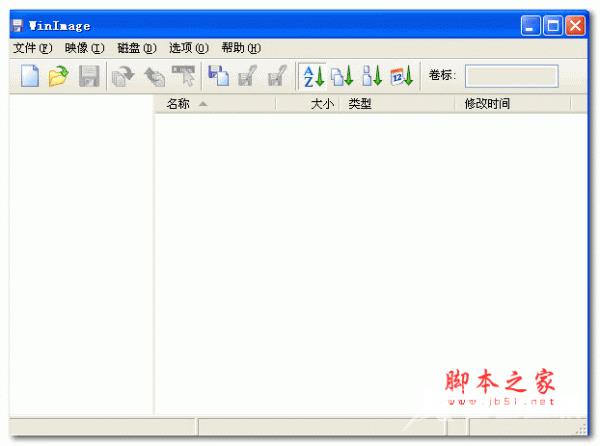
img镜像管理工具(winimge) v8.50 绿色中文注册版
- 类型:磁盘光盘
- 大小:682KB
- 语言:简体中文
- 时间:2023-02-14
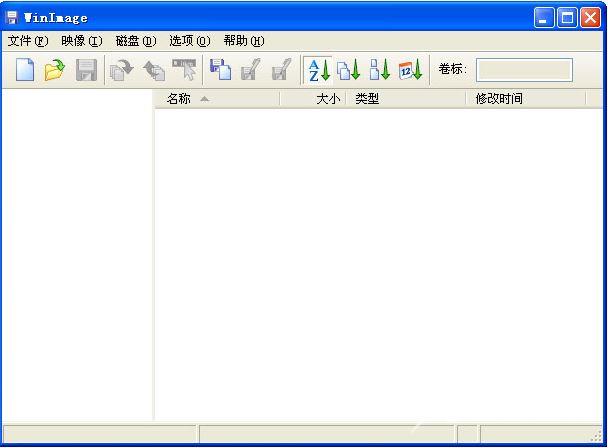
img文件怎么打开?
一、使用HDCOPY软件
HDCOPY的使用方法:
1、进入HDCOPY主界面(注意:要在纯DOS下使用),然后插入软盘,一般就会开始自
动读取,如果没有,则选择READ并回车(如果原软盘有坏道,它会尝试重复读取)。完成后,插入新的软盘,一般会自动写入,如果没有,则选择WRITE。
2、关于释放IMG文件,你可以选择Get form file,然后在下面输入IMG文件所在的目录,完成后,选择插入空白软盘,它会自动地把释放的内容写入,如果没有,则按WRITE。
3、关于压缩为IMG文件,插入需要压缩内容的软盘,一般会自动读取,如果没有,则选择READ。完成后,选择put to file,然后在下面输入你需要保存的目录和文件名,扩展名IMG不需要加,它会自动加上。
二、虚拟光驱
推荐过一款非常不错的虚拟光驱:Daemon Tools,这里大家也可以下载安装一个。让后通过Daemon虚拟光驱就可以打开img文件了。安装过程很简单,没有设么特殊的内容。
Daemon Tools简体中文版下载
最好用的虚拟光驱DAEMON Tools v4.30.1 汉化特别版
- 类型: 光盘工具
- 大小:6.63 MB
- 语言:简体中文
- 时间:2013-08-01
Daemon虚拟光驱打开img文件的步骤:
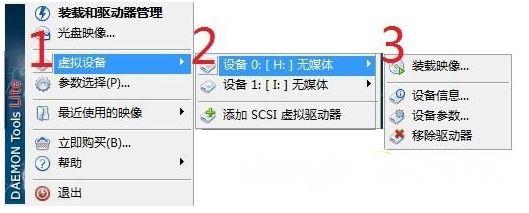
点击虚拟设备→设备(不同电脑这个盘符可能不同)→装载映像,点击装载映像后大家就在新的窗口这选择自己要打开的img文件就可以了,过程很简单,一看就会的。
IMG文件的制作方法
常见的IMG是一种磁盘镜像文件,在DOS时代就已经有了;现在的IMG文件一般由WinImage工具生成和打开。
运行在easyboot下的IMG文件的制作方法
些例只是给出了diskgen这个工具软件的IMG文件的制作方法,其它的工具软件的IMG文件制作方法跟它差不多,大家可以举一反三,千万不要生搬硬套。(像效率源这种工具的IMG文件需要用特殊的制作方法)
EasyBoot4.1已经支持大于2.88M的IMG文件。像5.76M的IMG文件可以在4.1下直接调用了。这样,我们就可以把像瑞星、江民等需要多张软盘的DOS工具,做成5.76M的IMG文件,从而在EasyBoot里使用了。
easyboot下载
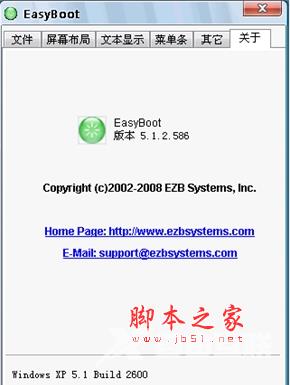
easyboot(启动易) v5.12 简体中文注册版(附注册机+注册码)
- 类型:磁盘光盘
- 大小:2.51MB
- 语言:简体中文
- 时间:2017-11-18
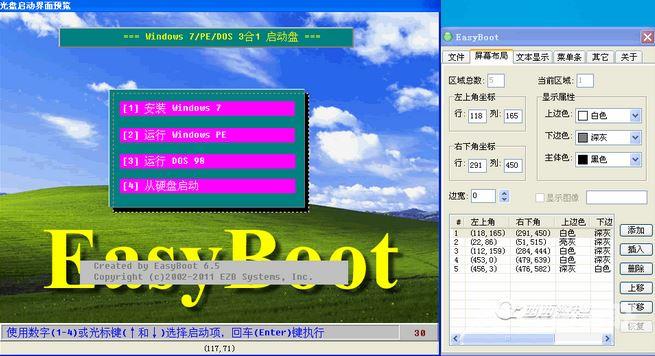
以上就是小编为大家带来的img文件格式打开方法,希望对大家有所帮助,更多相关内容请继续关注自由互联。

